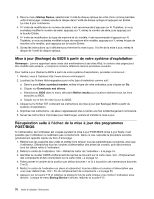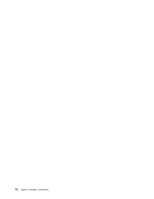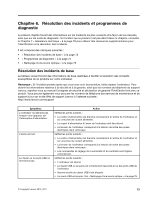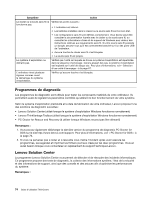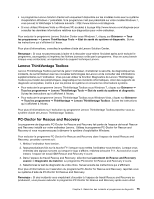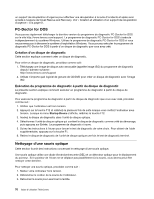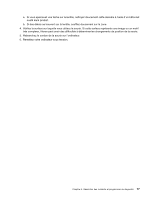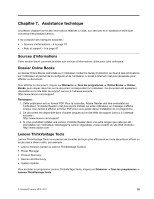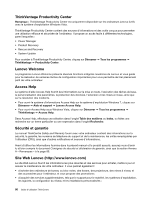Lenovo ThinkCentre M90z (French/Canadian French) User Guide - Page 83
Lenovo ThinkVantage Toolbox, PC-Doctor for Rescue and Recovery, Lancement de Rescue and Recovery
 |
View all Lenovo ThinkCentre M90z manuals
Add to My Manuals
Save this manual to your list of manuals |
Page 83 highlights
• Le programme Lenovo Solution Center est uniquement disponible sur les modèles livrés avec le système d'exploitation Windows 7 préinstallé. Si le programme n'est pas préinstallé sur votre modèle Windows 7, vous pouvez le télécharger à l'adresse suivante : http://www.lenovo.com/diagnose. • Si vous utilisez Windows Vista ou Windows XP, accédez à la page http://www.lenovo.com/diagnose pour consulter les dernières informations relatives aux diagnostics pour votre ordinateur. Pour exécuter le programme Lenovo Solution Center sous Windows 7, cliquez sur Démarrer ➙ Tous les programmes ➙ Lenovo ThinkVantage Tools ➙ Etat de santé du système et diagnostic. Suivez les instructions qui s'affichent à l'écran. Pour plus d'informations, consultez le système d'aide de Lenovo Solution Center. Remarque : Si vous ne parvenez pas à isoler et à résoudre vous-même l'incident après avoir exécuté le programme, sauvegardez et imprimez les fichiers journaux créés par le programme. Vous en aurez besoin lorsque vous contacterez un représentant du support technique Lenovo. Lenovo ThinkVantage Toolbox Lenovo ThinkVantage Toolbox permet de gérer l'ordinateur, d'améliorer la sécurité, de diagnostiquer les incidents, de se familiariser avec les nouvelles technologies de Lenovo et de consulter des informations supplémentaires sur l'ordinateur. Vous pouvez utiliser la fonction Diagnostics de Lenovo ThinkVantage Toolbox pour tester des périphériques, diagnostiquer les incidents informatiques, créer des supports de diagnostic amorçables, mettre à jour les pilotes de système et consulter les informations système. • Pour exécuter le programme Lenovo ThinkVantage Toolbox sous Windows 7, cliquez sur Démarrer ➙ Tous les programmes ➙ Lenovo ThinkVantage Tools ➙ Etat de santé du système et diagnostic. Suivez les instructions qui s'affichent à l'écran. • Pour exécuter le programme Lenovo ThinkVantage Toolbox sous Windows Vista, cliquez sur Démarrer ➙ Tous les programmes ➙ ThinkVantage ➙ Lenovo ThinkVantage Toolbox. Suivez les instructions qui s'affichent à l'écran. Pour plus d'informations sur l'exécution du programme Lenovo ThinkVantage Toolbox,reportez-vous au système d'aide de Lenovo ThinkVantage Toolbox. PC-Doctor for Rescue and Recovery Le programme de diagnostic PC-Doctor for Rescue and Recovery fait partie de l'espace de travail Rescue and Recovery installé sur votre ordinateur Lenovo. Utilisez le programme PC-Doctor for Rescue and Recovery si vous ne parvenez pas à démarrer le système d'exploitation Windows. Pour exécuter le programme PC-Doctor for Rescue and Recovery dans l'espace de travail Rescue and Recovery, procédez comme suit : 1. Mettez l'ordinateur hors tension. 2. Appuyez plusieurs fois sur la touche F11 lorsque vous mettez l'ordinateur sous tension. Lorsque vous entendez des signaux sonores ou lorsque le logo s'affiche, relâchez la touche F11. Au bout d'un court instant, l'espace de travail IBM Rescue and Recovery s'ouvre. 3. Dans l'espace de travail Rescue and Recovery, sélectionnez Lancement de Rescue and Recovery avancé ➙ Diagnostic du matériel. Le programme PC-Doctor for Rescue and Recovery s'ouvre. 4. Sélectionnez le test de diagnostic de votre choix. Suivez ensuite les instructions qui s'affichent. Pour plus d'informations sur l'exécution du programme PC-Doctor for Rescue and Recovery, reportez-vous au système d'aide de PC-Doctor for Rescue and Recovery. Remarque : Si des incidents vous empêchant d'accéder à l'espace de travail Rescue and Recovery se produisent, vous pouvez exécuter le programme PC-Doctor for Rescue and Recovery après avoir utilisé Chapitre 6. Résolution des incidents et programmes de diagnostic 75